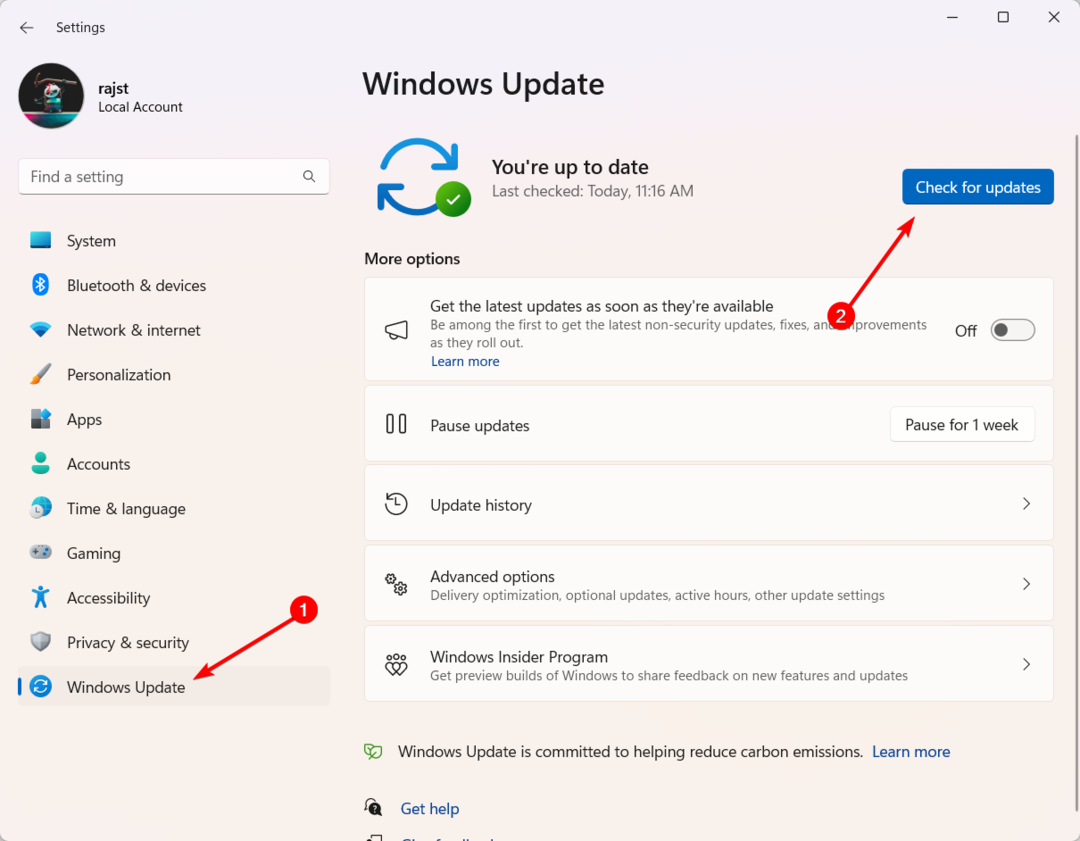Få fokushjælp til at dukke op igen på dine indstillinger
- Focus Assist er en fantastisk produktivitets- og effektivitetsfunktion, der giver dig mulighed for at blokere meddelelser og begrænse afbrydelser.
- Denne funktion er også nyttig, hvis du vil slå lyden fra din computer, når du ser en film eller spiller et spil.
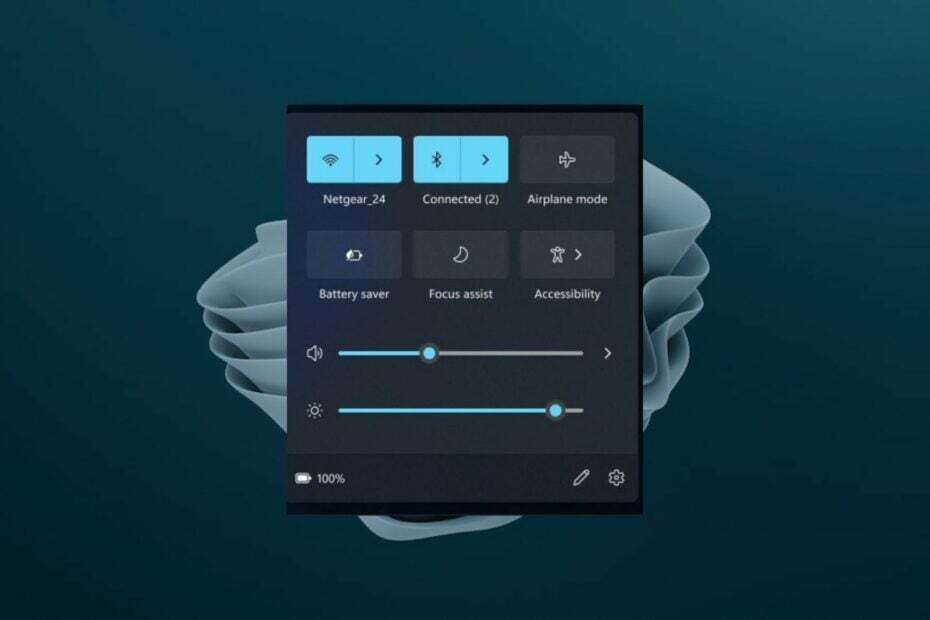
xINSTALLER VED AT KLIKKE PÅ DOWNLOAD FIL
Denne software vil reparere almindelige computerfejl, beskytte dig mod filtab, malware, hardwarefejl og optimere din pc til maksimal ydeevne. Løs pc-problemer og fjern virus nu i 3 nemme trin:
- Download Restoro PC Repair Tool der følger med patenterede teknologier (patent tilgængeligt her).
- Klik Start scanning for at finde Windows-problemer, der kan forårsage pc-problemer.
- Klik Reparer alle for at løse problemer, der påvirker din computers sikkerhed og ydeevne.
- Restoro er blevet downloadet af 0 læsere i denne måned.
Fokusassistent er en af mange funktioner i Windows, der hjælper dig med at fokusere på det, du laver, uden at blive distraheret. Selvom du kan
deaktiver meddelelser i Windows 11, blokerer denne funktion automatisk for dem fra at dukke op eller lave lyde, når du bruger en app i fuldskærmstilstand.Selvom det er en fantastisk funktion, har brugere klaget over, at den mangler påfaldende i Indstillinger. Desværre skete dette efter at de opgraderede til den nyeste version af Windows.
Hvorfor mangler Focus assist fra Indstillinger?
Hvis Focus assist-funktionen mangler i Indstillinger, er det sandsynligvis på grund af en af følgende årsager:
- Buggy opdatering – Hvis du for nylig har opgraderet til en ny version af Windows, kan funktionen forsvinde, fordi den seneste opdatering er problematisk.
- Du kører et gammelt OS – Hvis du bruger en ældre version af Windows, vises fokusassistent ikke i indstillingerne. Du skal opgrader til Windows 11 eller kør et OS, hvor funktionen er understøttet.
- Antivirus indstillinger - Du kan kontrollere, om din firewall blokerer et program/en funktion. Dette kan ske, hvis det markerer det som en sikkerhedstrussel mod dit system.
- Windows Update er ikke konfigureret korrekt – En anden mulig grund til, at Focus-assistent ikke vises i Indstillinger, kan være, at den endnu ikke er konfigureret korrekt.
Hvordan kan jeg få fokushjælp tilbage, hvis den mangler i Indstillinger?
Lad os først udforske nogle grundlæggende trin, før vi fortsætter til en avanceret fejlfinding:
- Sørg for, at du ikke ved et uheld har slået Focus assist fra i Indstillinger.
- Prøv at genstarte din pc.
1. Deaktiver og aktiver Focus assist with Group Policy
- Tryk på Windows + R nøgler til at åbne Løb kommando.
- Type gpedit.msc i dialogboksen, og tryk derefter på Enter.
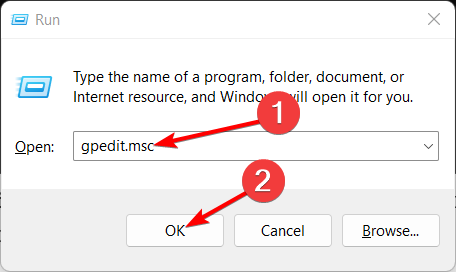
- Naviger til følgende sted:
Brugerkonfiguration/Administrative skabeloner/Startmenu og proceslinje/meddelelser - Dobbeltklik på Slå stille timer fra.
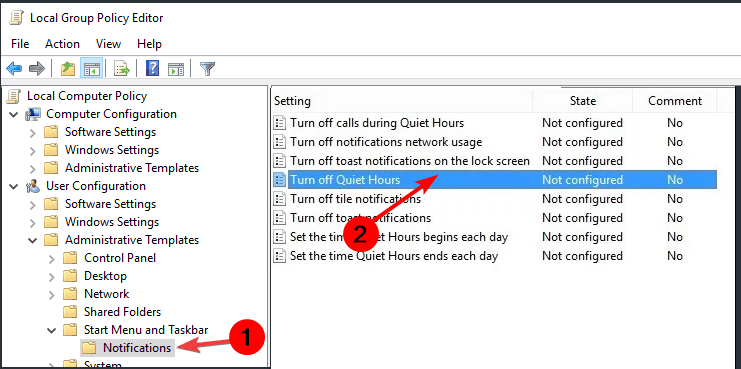
- Vælg Deaktiveret og derefter Aktiveret en gang til.
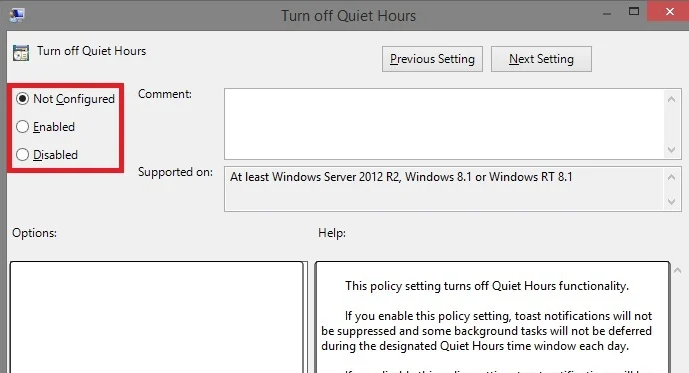
2. Deaktiver firewallen midlertidigt
- Tryk på Windows knap, skriv Windows sikkerhed i søgefeltet, og klik på Åbn.

- Klik på Firewall & netværksbeskyttelse, og vælg derefter Offentligt netværk.

- Find Microsoft Defender Firewall og slå sluk-knappen.

- Genstart din pc og kontroller, om problemet fortsætter.
3. Opdater Windows
- Tryk på Windows tast og vælg Indstillinger.

- Klik på Windows opdatering, og vælg derefter Søg efter opdateringer.

- Download og installer, hvis nogen er tilgængelige.
- Sådan finder du processtarttidspunkt i Windows
- Ingen signerede enhedsdrivere blev fundet: Sådan rettes denne fejl
- rt640x64.sys BSoD-fejl: 6 måder at rette det på
- Mfc42.dll mangler: Sådan rettes eller downloades det igen
4. Rul tilbage til den forrige Windows-opdatering
- Tryk på Windows + jeg tasterne åbnes samtidigt Indstillinger.

- Naviger til Windows opdatering, gå derefter til Opdateringshistorik.

- Klik på Afinstaller opdateringer.

- Vælg den seneste opdatering, og klik derefter Afinstaller.
5. Nulstil Windows
- Tryk på Windows tast og vælg Indstillinger.

- Vælg i venstre vinduesrude System, klik derefter på Gendannelse i højre rude.
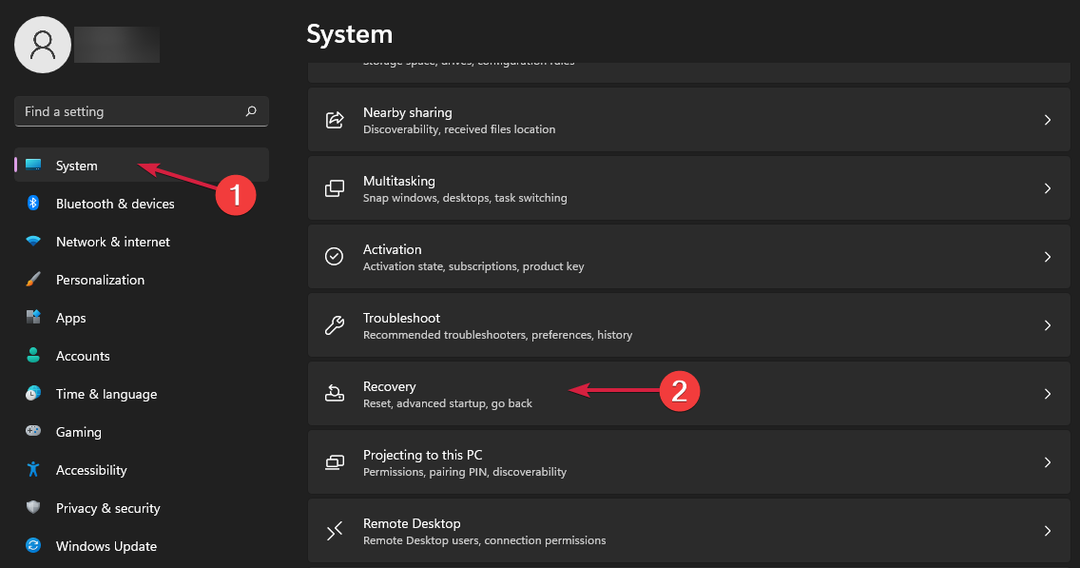
- Klik på Nulstil pc fra højre side.

- Vælg den type fabriksnulstilling, du har brug for. Du kan beholde dine filer eller helt slette alle filer, apps og indstillinger på pc'en.
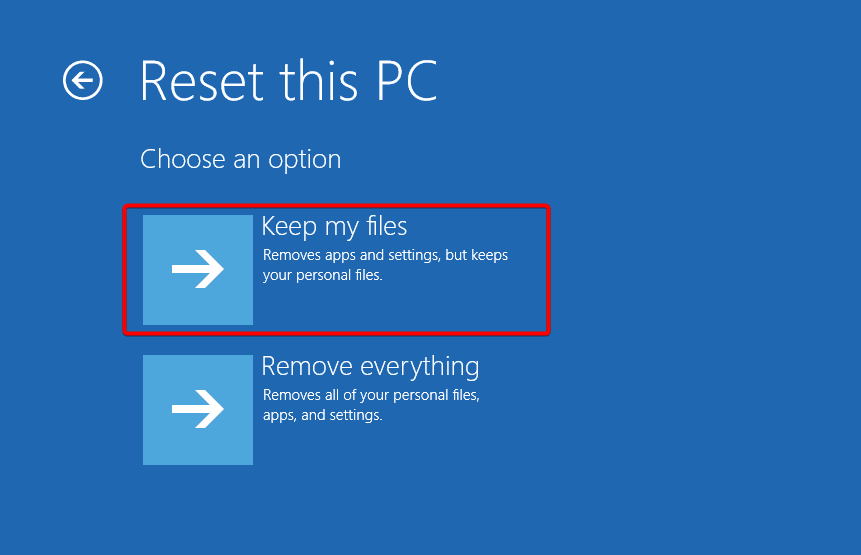
- Vælg den mulighed, du vil geninstallere Windows: Cloud download eller Lokal geninstaller.
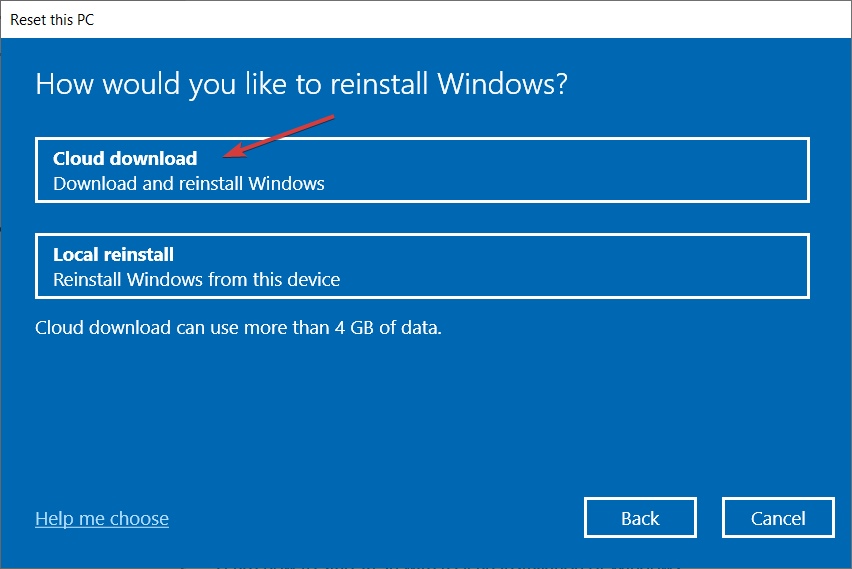
- Klik på Næste.

- Tryk til sidst på Nulstil knap.

Hvis Focus-hjælpefunktionen manglede på din Indstillinger-side, håber vi, at du har været i stand til at gendanne den med en af vores løsninger. Alligevel, hvis løsningerne ikke bærer frugt, anbefaler vi at tjekke vores top produktivitetsapps for at øge din produktivitet og hjælpe dig med at holde fokus.
Du kan også støde på et problem hvor Windows 11 Strømindstillinger mangler, men vi har allerede dækket adskillige måder at omgå dette problem på.
Se også vores guide til, hvad du skal gøre, hvis Microsoft Store mangler fra Windows.
Fortæl os, hvilken løsning der virkede for dig i kommentarfeltet nedenfor.
Har du stadig problemer? Løs dem med dette værktøj:
SPONSORERET
Hvis ovenstående råd ikke har løst dit problem, kan din pc opleve dybere Windows-problemer. Vi anbefaler download af dette PC-reparationsværktøj (vurderet til Great på TrustPilot.com) for nemt at løse dem. Efter installationen skal du blot klikke på Start scanning knappen og tryk derefter på Reparer alle.